Существует простой способ отключить добавление текста «- Ярлык» для новых ярлыков в Windows 11. Когда вы создаете новый ярлык, ОС называет его по схеме "имя приложения - ярлык", поэтому многие пользователи переименовывают ярлыки, чтобы удалить добавленный текст. Вместо этого вы можете просто отключить это поведение и сэкономить время.
Windows добавляла текст "Ярлык для" перед именем приложения для новых файлов LNK, начиная с Windows 95, что очень раздражало многих пользователей. Наконец, в Windows 10 Microsoft изменила это поведение, и теперь текст появляется после имени приложения.
Windows 11 унаследовала эту доработку Проводника, однако, до сих пор нет возможности полностью отключить добавление текста к ярлыкам с помощью графического интерфейса. К счастью, есть два метода его отключения, оба из которых связаны с редактированием реестра.
Имейте в виду, что вы не должны применять сразу два способа одновременно. Они мешают друг другу, поэтому воспользуйтесь каким-то одним из них.
Как отключить добавление текста '- ярлык' в Windows 11
Чтобы в Windows 11 отключить текст «- Ярлык», сделайте следующее.
- Откройте редактор реестра, нажав Win + R и введя
regeditв диалоговом окне «Выполнить». - На левой панели перейдите к разделу
HKEY_CURRENT_USER \ SOFTWARE \ Microsoft \ Windows \ CurrentVersion \ Explorer \ NamingTemplates. Если у вас нет подразделаNamingTemplates, создайте его вручную. - Теперь на правой панели создайте новое строковое (REG_SZ) значение ShortcutNameTemplate.
- Дважды щелкните его и установите для него значение
"%s.lnk". Кавычки обязательны!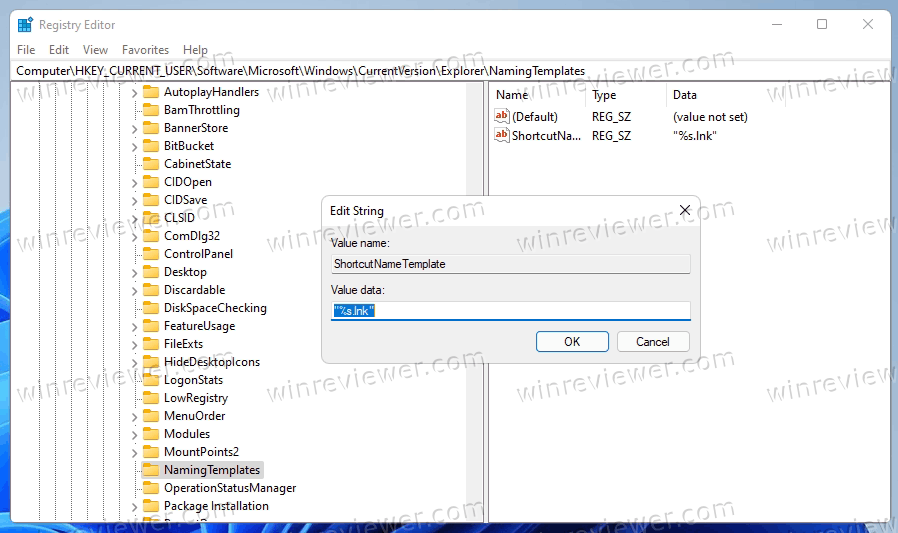
Готово! Изменения вступят в силу немедленно. Вам не нужно выходить из своей учетной записи или перезапускать Windows 11. Просто попробуйте создать новый ярлык для какого-нибудь исполняемого файла. Windows 11 больше не будет добавлять текст «- ярлык».
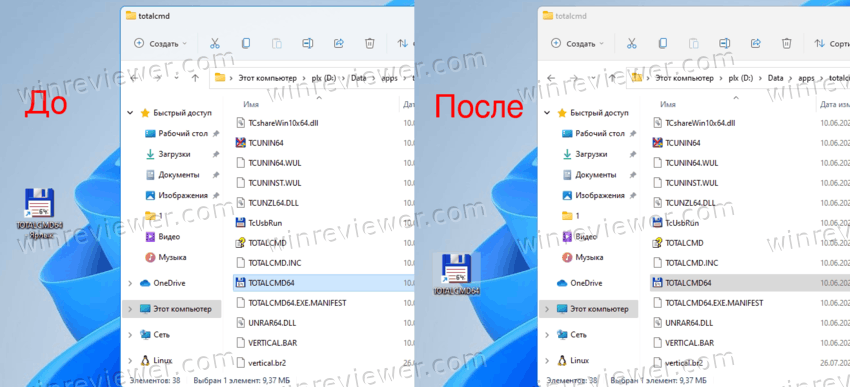
Как это работает
ShortcutNameTemplate определяет шаблон имени для новых ярлыков. Он включает специальный аргумент %s, который оболочка Windows заменяет именем файла назначения.
По умолчанию значение ShortcutNameTemplate задано вот такой строке:
"%s - Ярлык.lnk"
В примере выше вы устанавливаете данные значение параметра ShortcutNameTemplate равным:
"%s.lnk"
Это уберет часть текста «- Ярлык». Windows 11 больше не будет его добавлять.
Как изменить имя ярлыка по умолчанию по своему вкусу
Вы также можете добавить дополнительный текст до или после части %s, чтобы он использовался в имени скопированного файла. Например, вы можете установить для ShortcutNameTemplate значение
"%s (ярлык).lnk"
Результат будет следующий.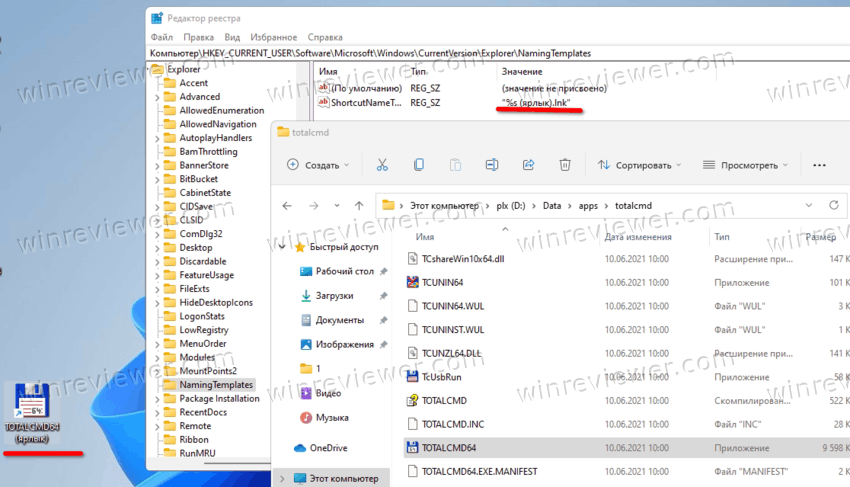
Если вы установите для ShortcutNameTemplate значение "Ярлык для %s.lnk", то вышеупомянутый текст появится перед названием приложения, что соответствует классическому поведению оболочки Windows. Microsoft использовала его в ряде старых версий Windows, таких как Windows XP или Windows 2000.
Я думаю, принцип работы системы здесь понятен. Таким образом, вы можете создать любой текстовый шаблон для имени ярлыка по вашему вкусу.
Чтобы восстановить поведение по умолчанию, просто удалите значение реестра ShortcutNameTemplate, и все готово.
Готовые к использованию файлы REG
Чтобы сэкономить время, вы можете скачать готовые файлы реестра. Щелкните здесь, чтобы скачать их в ZIP-архиве. Распакуйте содержимое в любую папку по вашему выбору.
Дважды щелкните файл disable the shortcut text addition.reg, чтобы удалить текст «- Ярлык».
Чтобы отменить изменение, воспользуйтесь вторым файлом реестра, re-enable the shortcut text addition.reg.
Кроме того, вы можете использовать Winaero Tweaker для отключения текста ярлыков.
Использование Winaero Tweaker
Вы можете отключить добавление текста «- Ярлык» в Windows 11 с помощью Winaero Tweaker, следующим образом.
- Загрузите Winaero Tweaker по этой ссылке.
- На левой панели выберите Shortcuts > Disable "- Shortcut" text.
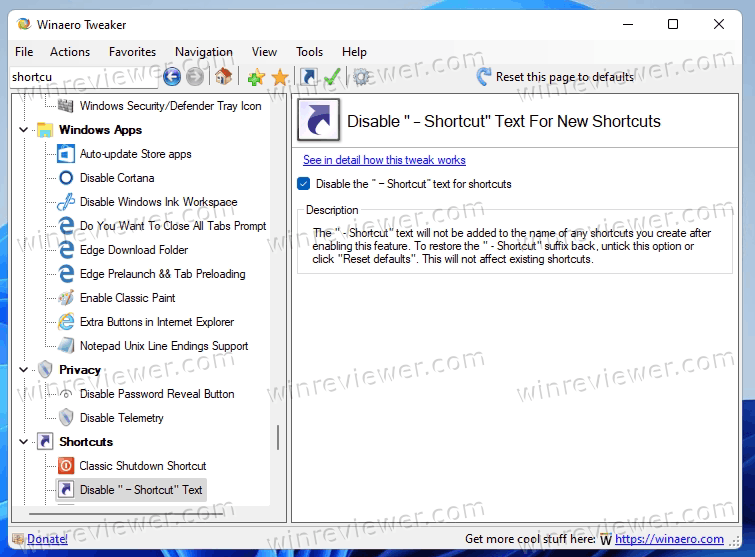
- Установите флажок справа, и все готово!
Очевидно, что вы можете в любой момент отключить вышеупомянутую опцию, чтобы восстановить поведение Windows 11 по умолчанию.
Наконец, есть альтернативный метод, который мы рассмотрим в следующей главе статьи. Опять же, не стоит их смешивать! Используйте только один из способов.
Альтернативный метод отключения текста '- Ярлык' в Windows 11
- Запустите приложение regedit.exe.
- Перейдите к ключу HKEY_CURRENT_USER \ SOFTWARE \ Microsoft \ Windows \ CurrentVersion \ Explorer.
- Дважды щелкните значение ссылки двоичного типа, чтобы изменить его значение.
- Измените его первую пару цифр с 00, чтобы получить данные значения 00 00 00 00.
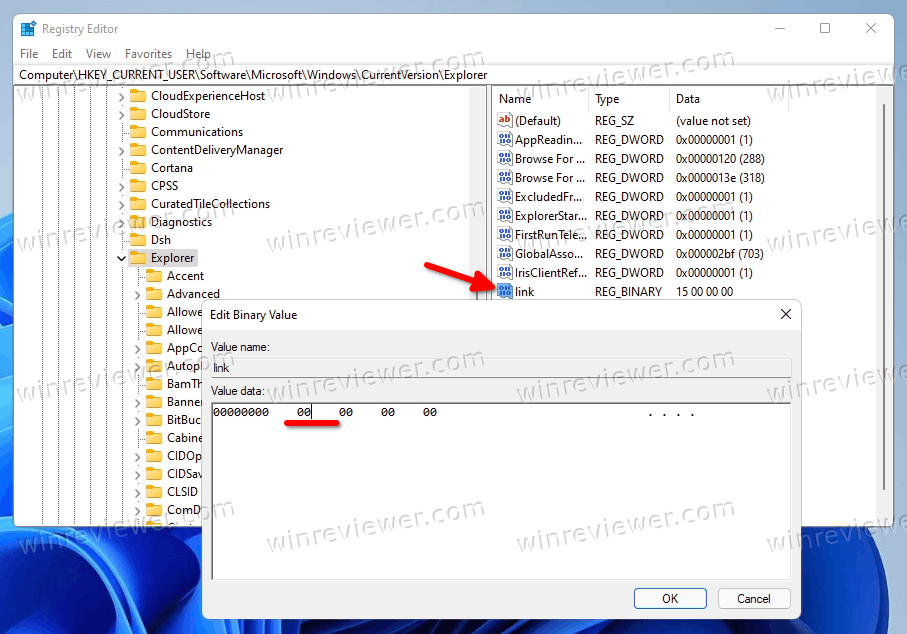
- Теперь вам нужно перезапустить проводник, чтобы изменения вступили в силу.
Готово!
Примечание. Если вы создали значение ShortcutNameTemplate в разделе HKEY_CURRENT_USER \ SOFTWARE \ Microsoft \ Windows \ CurrentVersion \ Exploreer \ NamingTemplates, удалите его при использовании второго метода. В противном случае редактирование двоичного значения link не будет иметь никакого эффекта.
Как вернуть настройки по умолчанию
Чтобы отменить изменение, просто удалите значение link из реестра и перезапустите Проводник. После этого Windows 11 автоматически создаст это значние заново, когда вы в следующий раз создадите новый ярлык.
Готовые к использованию твики
Чтобы сэкономить время, вы можете загрузить следующие командные файлы (* .bat).
Извлеките их из ZIP-архива в любую папку по вашему выбору и запустите файл Disable_Shortcut_name_text_addition.bat. Он автоматически перезапустит проводник и изменит реестр за вас.
Файл отмены, Restore_Shortcut_name_text_addition.bat, также включен в архив.
Вот и все.
Источник: Winaero
💡Узнавайте о новых статьях быстрее. Подпишитесь на наши каналы в Telegram и Twitter.